创建SSL VPN连接
最近更新时间: 2025-10-11 18:10:00
操作场景
通过 SSL VPN 连接,实现到私有网络的远程访问。
操作步骤
步骤一:创建SSL VPN网关
登录云平台,选择云产品 > 云计算与网络 > 私有网络(VPC)进入私有网络控制台。
在左侧目录中单击 VPN 连接 > VPN 网关,进入 VPN 网关管理界面。
选择地域,如示例中的广州,单击新建。
说明:
若【新建】显示灰色,且鼠标移至上方时显示“无可用私有网络”,请 创建私有网络 后再进行新建 VPN 网关。
填写 VPN 网关名称(如 TomVPNGw),选择所属网络(如示例中的 TomVPC)、带宽上限,VPN类型选择 SSL VPN,单击创建即可。VPN 网关创建完成后,系统随机分配公网 IP,如:
203.195.147.82。
步骤二:创建SSL服务端
- 单击 SSL 服务端,进入SSL服务端界面。
- 单击新建,在弹出的新建SSL服务端对话框中配置参数,并单击创建。
参数说明:
- 所属网络:选择创建VPN连接的私有网络。
- VPN网关:选择步骤4中创建的SSL VPN网关。
- 本端网段:填写服务端本端网段,该网段必须属于私有网络CIDR范围内。
- 客户端网段:填写客户端网段,仅支持10、172、192私有地址段,掩码范围为16-24,且不能与VPC网段重叠。
- SSL连接数:选择SSL连接数。
- 协议、端口、加密算法、认证算法、是否压缩参数取值如图所示,暂不支持修改。
 SSL服务端列表:
SSL服务端列表:
步骤三:创建SSL客户端
- 单击 SSL 客户端,进入SSL客户端界面。
- 单击新建,在弹出的新建 SSL 客户端对话框中填写SSL客户端名称,选择步骤6中创建的SSL服务端,并单击创建。
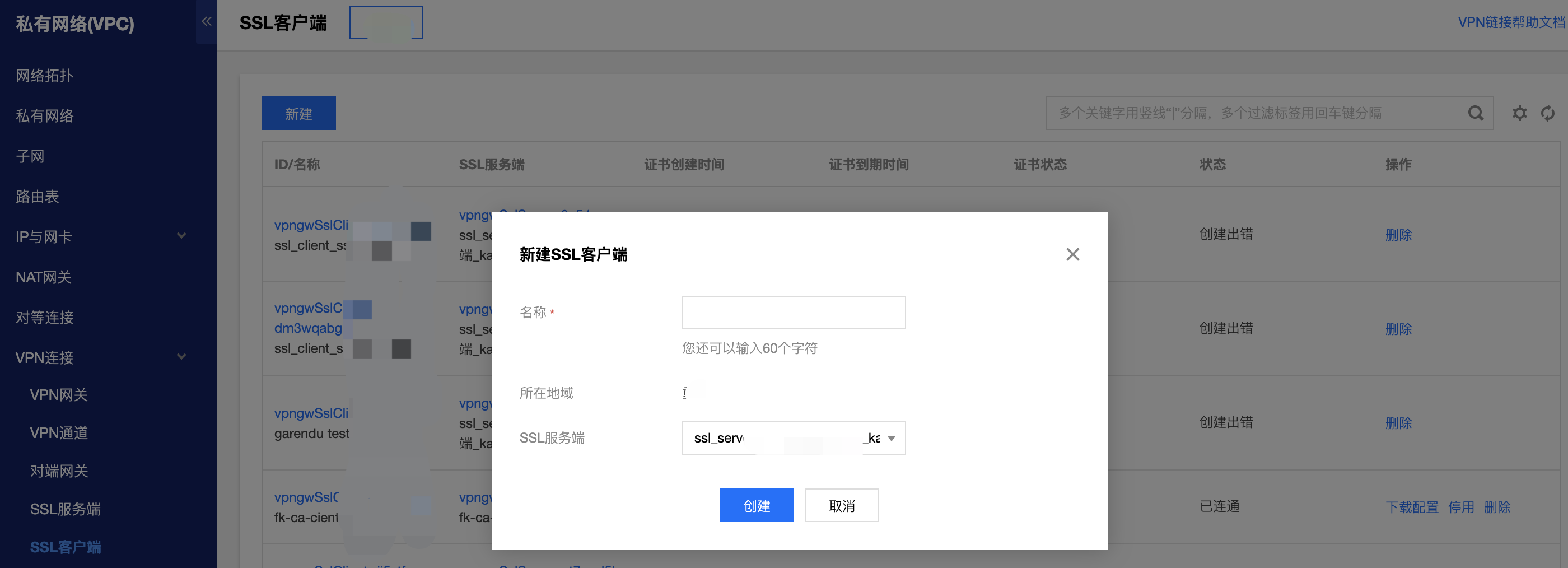 SSL客户端列表:
SSL客户端列表:

- 单击下载配置,证书用于与服务端验证身份。
说明:
用户使用证书和密钥与VPN网关建连,用户侧验证服务端证书,服务端验证用户端证书,校验通过后,服务端从客户端IP地址池中分配一个IP给用户,该IP用于和VPC内VM通信时使用。
步骤四:配置路由
- 在VPC内配置路由转发策略,目的地址为客户端IP地址池,下一跳到SSL VPN网关。
功能验证
在客户端浏览器访问私有网络内服务,如能正常访问,说明配置正确,如访问异常,请检查并记录配置信息,及时联系技术支持人员。


 SSL服务端列表:
SSL服务端列表:
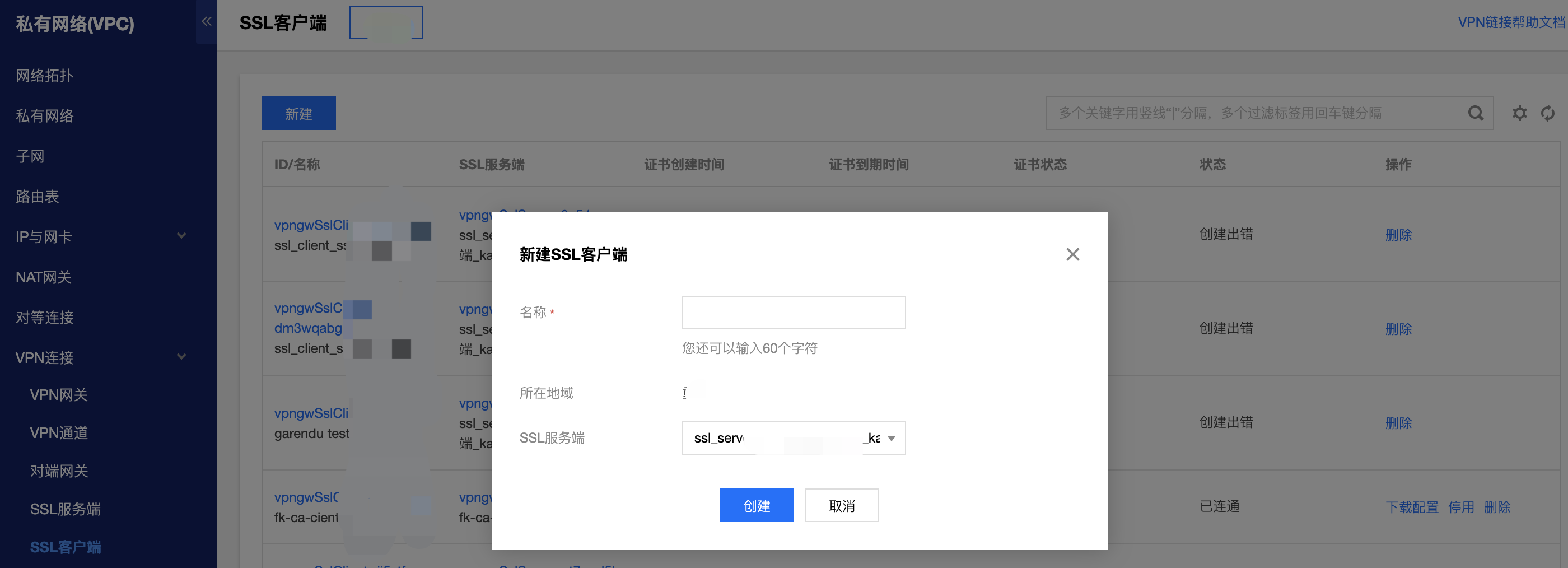 SSL客户端列表:
SSL客户端列表:
